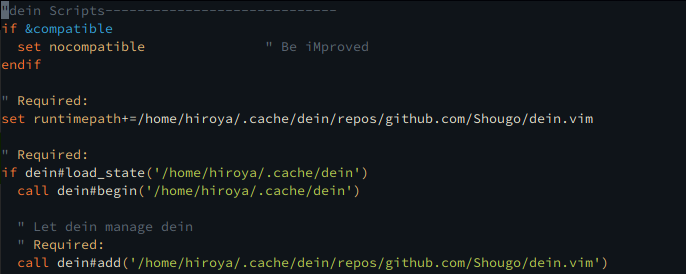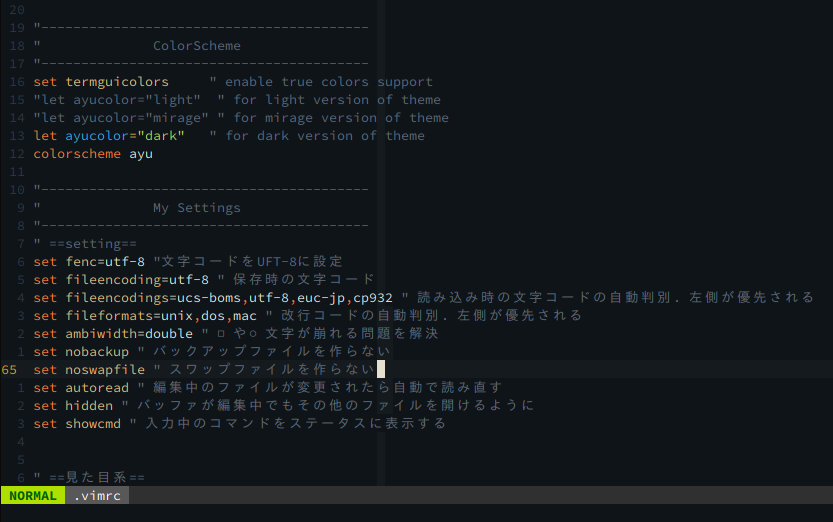Vimを触ってみたい
VSCodeにVim拡張を入れて触ってたら、Vimそのものを触りたくなったんや。
けど、Vimの設定、何からすればええのか分からへん...。知ってるのは操作だけや。
っていう自分メモ。
# 環境
OS : Manjaro Linux
Linuxカーネル : 4.19.24-1-MANJARO
$ vim --version
VIM - Vi IMproved 8.1 (2018 May 18, compiled Mar 29 2019 20:08:59)
Included patches: 1-1073
Compiled by Arch Linux
まずはパッケージマネージャを用意しよう
dein.vim使ってパッケージ管理するのおすすめ
— でみ (@Sw_Saturn) 2019年4月11日
NeoBundleが今まで使われとったらしいが、今はdein.vimが主流らしいわ。
なんや、早いらしいで。
(いつも教えてくれてありがとう。)
丁寧にまとめてくれている記事があるので、それを参考に。
dein.vimのインストール自体にハマってしまったメモ
・こんな感じのが出てくるからしっかりとコピーしてvimrcの末尾に貼っておく。
vimrcってvimの設定ファイルのことらしいで。ホームディレクトリにあるらしいから書き込んで保存やな。
(install.shが個人の環境に合わせたディレクトリパスに書き換えたvimrcの設定を吐き出すみたい。すごいね。)
$ vim ~/.vimrc
プラグインを入れる時は、NeoBundle から dein.vim に乗り換えたら爆速だった話に書かれているように、TOMLっていう設定ファイルに書き込むようにするらしい。高速起動のため、今後のためにもやってみようと思いましたが、初心者には難しい...。少し勉強してから書き直すことにします。
特に、プラグインリストの TOML 化は高速起動のために必須です。
ですので、ここでは、vimrcに直接書き込むことにします。
最初はカラースキームを設定しよう
よっしゃ!なんでも見た目から入るんが正解や!かっこよくしたるで!!
(今回はVSCodeでも使ってるayuを選びました。)
パッケージマネージャでGitHubのリポジトリ名を打ち込むだけで、後は勝手にやってくれるらしいわ
こんな感じにvimrcに書き込んでみるで
...省略
" Add or remove your plugins here like this:
"call dein#add('Shougo/neosnippet.vim')
"call dein#add('Shougo/neosnippet-snippets')
call dein#add('ayu-theme/ayu-vim')
...省略
"End dein Scripts-------------------------
"-----------------------------------------
" ColorScheme
"-----------------------------------------
set termguicolors " enable true colors support
"let ayucolor="light" " for light version of theme
"let ayucolor="mirage" " for mirage version of theme
let ayucolor="dark" " for dark version of theme
colorscheme ayu
できた!
ええ感じや!light、mirage、darkの3種類あるけど、darkが一番やで!
(オタクブラック好きやからな...。)
ここからが本番。設定はとりあえず、コピペしよう
一体、どんな設定項目があるんかも知らへん。そんな人にはこの記事や。
何も考えず~/.vimrcにこれを書くんだ! 〜vim初心者によるvim初心者のためのvim入門〜
まずはvimの先駆者たちから設定を拝借しましょう。
最初は意味がわからなくても大丈夫です。そのうち自己流にカスタマイズしたくなってくる時がきます。
感謝しかあらへん。コピペさせてもらうで!
(~/.gvimrcに関しては、GVim用の設定なので、関係なさそうです。)
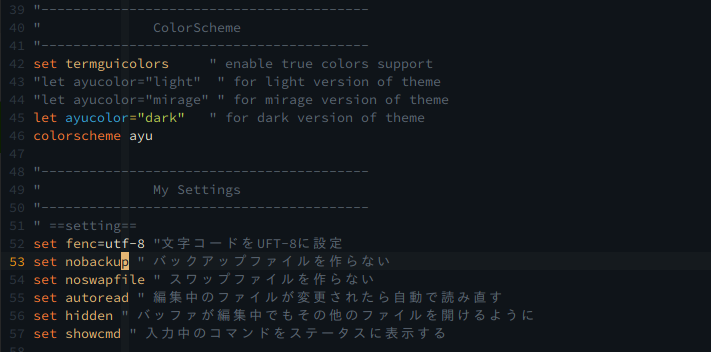
行番号が出てきたり、検索の操作も表示もわかりやすくなったで!
(ちなみに、タブはスペース4個分にしてほしい派です。そこだけ変えました。)
もう少しいじってみたい
ほな、次はこれや。Vimプラグインまでの内容で、書いとらへんもんを追記していくで。
【詳解】モテたいVimmer必見 快適にコーディングするためのvimrc解説
自分が欲しい機能
VSCodeでVimを使ってるけど、欲しい機能があるんや。
とりあえず、こいつらや。
ESCと半角切り替えしないとカーソル移動できないのが手間
fcitxを使ってるんやけど、説明してくれてる記事読んでもちゃんとできへんかったから保留。
現在の行からの移動距離がわかるようにしたい
'set relativenumber' で Vim のカーソルの縦移動とかを改善する
これは、行番号の絶対位置から相対位置の表示にするオプションがあるらしいわ。
F3で切り替えられるようにも設定しておいたで。
現在のモードがわかりやすくしたい
【詳解】モテたいVimmer必見 快適にコーディングするためのvimrc解説
lightline.vimっていうプラグインがこれやわ!
lightline.vimはVimのステータスラインをかっこよくしてくれたり、編集してるファイルの詳細情報を表示してくれたりします。
lightline.vimはインストールするだけで使えますが、カスタマイズすると編集しているファイルのファイルパスを表示したり、Gitのブランチ名表示できたりします。
インストールはdein.vimでの方法に変えて、設定は記事に書いてあるやつコピペさせていただきました。
" インストール
call dein#add('itchyny/lightline.vim')
あー!これ、Vim使ってる人の画面で見たことあるやつや!!
なんやVimmerの仲間入りした感じするわ!
Vimいじりが楽しくなってきたので、試したものを少しずつ書き留めて置こうと思います。
最終のvimrc置いておきます。